wps软件是许多用户很喜欢使用的一款办公软件,它为用户带来了许多强大且实用的功能,方便用户简单轻松的完成编辑工作,因此wps软件吸引了不少的用户前来下载使用,当用户在wps软件中编辑文档文件时,对文档页面的背景样式不是很满意,想将其设置为羊皮纸效果,却不知道怎么来操作实现,接下来就让小编来向大家分享一下wps设置页面羊皮纸效果的方法教程吧,希望用户在看了小编的教程后,能够从中获取到有用的经验。
wps设置页面羊皮纸效果的教程
1.用户在电脑上打开wps软件,并来到文档文件的编辑页面上来进行设置
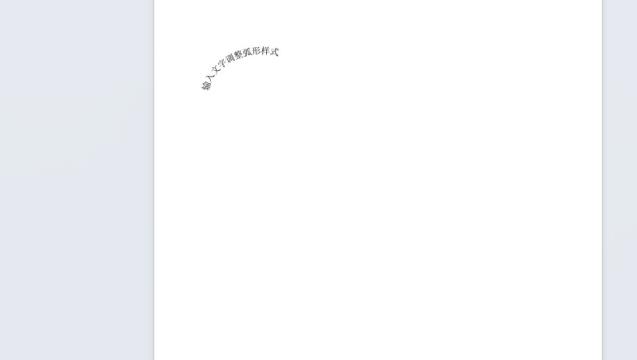
2.接着在页面上方的菜单栏中点击页面选项,将会显示出相关的选项卡,用户选择其中的背景选项
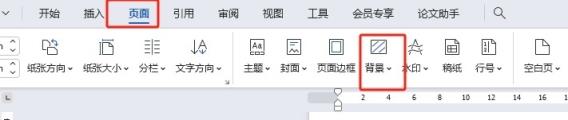
3.在弹出来的下拉选项卡中,用户点击其它背景选项后,会在右侧弹出子选项,用户任意选择选项,弹出填充效果窗口
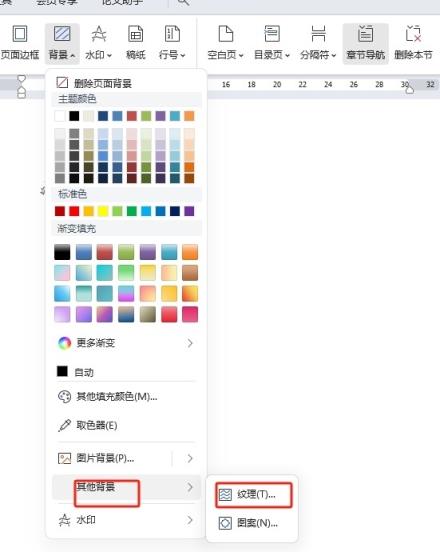
4.进入到填充效果中,用户在渐变选项卡的颜色板块中,勾选预选项,并将预设颜色设置为羊皮纸选项即可解决问题
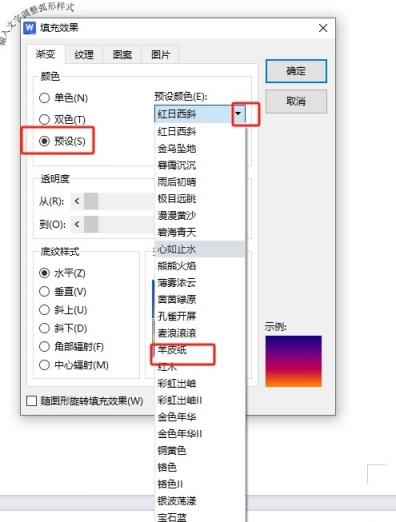
5.完成上述操作后,用户直接在窗口的右侧按下确定按钮就可以了
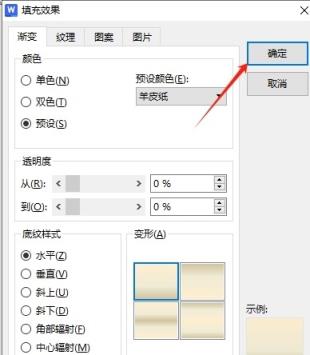
6.此时回到编辑页面上,用户就会发现页面显示出来的羊皮纸效果了,如图所示
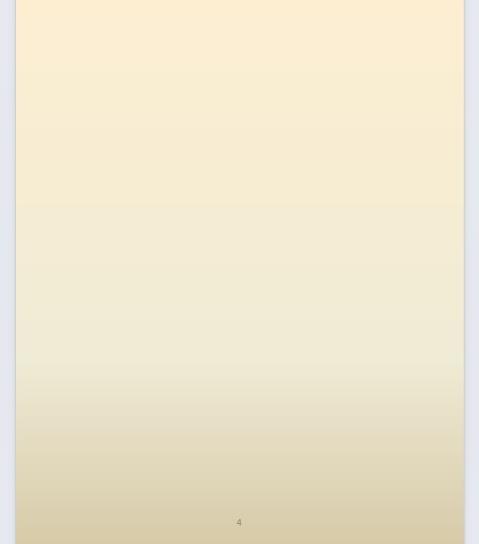
以上就是小编对用户提出问题整理出来的方法步骤,用户从中知道了大致的操作过程为点击页面-背景-其它背景-纹理-渐变-预设-羊皮纸这几步,方法通俗易懂,因此感兴趣的用户可以跟着小编的教程操作试试看。